Timeline neboli Moje historie v současné době přichází ke všem uživatelům Facebooku na celém světě. Nové implicitní rozvržení zasáhne v následujících týdnech i váš profil – ať se vám to líbí, nebo ne. Slovy klasika: Můžeme o tom vést spory, můžeme s tím nesouhlasit, ale to je tak všechno, co se proti tomu dá dělat.
Moje historie (tento název se v češtině evidentně neujal) umožňuje vám a vašim přátelům jednoduše prohlížet vaši aktivitu na Facebooku v časové linii, a to včetně starých fotografií, komentářů, příspěvků na zdi, videí, poznámek a skupinových aktivit.
Nové rozvržení profilu je uspořádáno v obráceném chronologickém pořadí a v horní části stránky obsahuje některé relevantní informace, jako seznam přátel, fotografie, mapu s geotaggingovou informací (viz níže), věci, které máte rádi, základní informace a především velkou fotografii, která se v češtině nazývá prostě „úvodní“.
Následuje pět tipů, jak vylepšit "Svou historii“ a získat z nového typu profilu co nejvíce.
1) Označte svou mapu
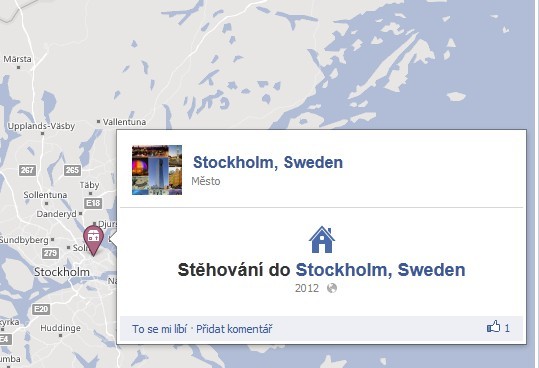 Označte si svou mapu na Facebooku referencemi založenými na geografické poloze.
Označte si svou mapu na Facebooku referencemi založenými na geografické poloze.
Timeline obsahuje novou mapovou aplikaci, která na vašem profilu ukazuje různé informace související s geografickou polohou, například kde jste v bydleli v minulosti či bydlíte nyní, jaké výlety a dovolené jste podnikli, kde se odehrály významné události vašeho života (za předpokladu, že o nich Facebooku řeknete), a v neposlední řadě můžete označit i polohu, ve které byly pořízeny vaše fotografie. Většinu těchto informací dodáte z hlavní profilové stránky Moje historie, nicméně můžete také dodat data týkající se polohy fotografií přímo z mapy.
Pro dodání geografických informací a pochlubení se vaším přátelům s tím, která zajímavá místa jste navštívili, běžte na svůj profil Timeline a klikněte na mapu pod vaší úvodní fotografií. Na další stránce klikněte na tlačítko „Přidat fotky na mapu“ v pravém horním rohu. Poté se nad mapou objeví pruh s výběrem vašich fotografií.
Následně můžete začít označovat fotografie, které vám Facebook nabídne, nebo můžete použít posuvník, který se objeví nad fotkami, abyste mohli zobrazit i jiné obrázky. Pro přidání umístění klikněte na fotografii a název související lokality napište do pole, které po kliknutí vyskočí.









































